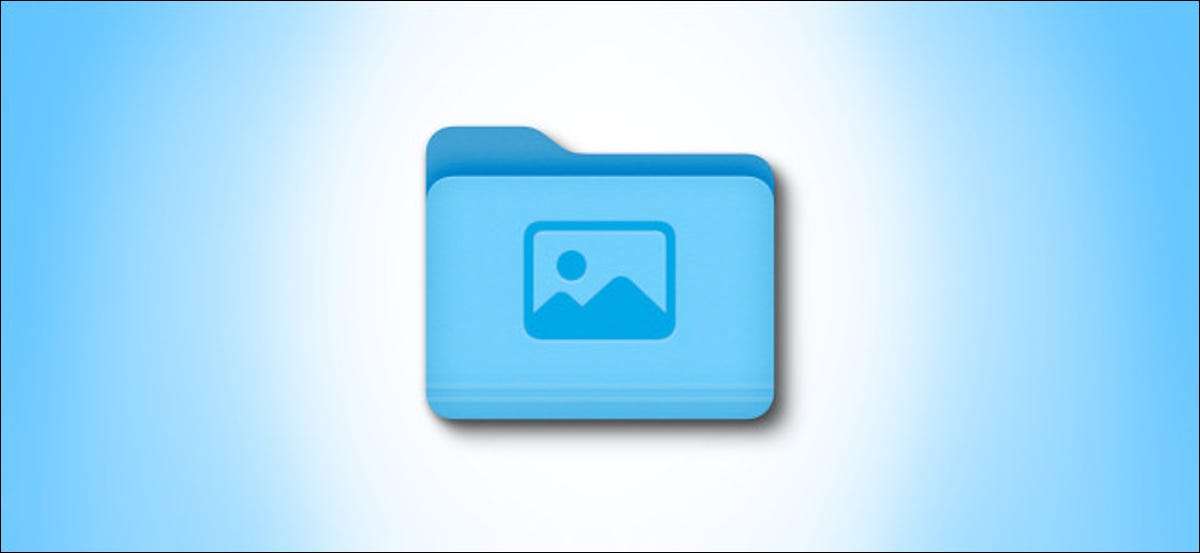
Hvis du nylig har en ny Mac, ser du kanskje ikke bildemappen din i " Favoritter "sidebar av Finder lenger. Men ikke bekymre deg, det er fortsatt der. Slik finner du bildene-mappen - og hvordan du legger den til Sidebjelken din igjen.
Først, ta Finder til forgrunnen ved å klikke på ikonet i docken din.
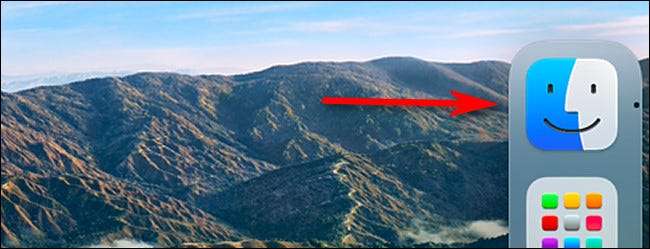
I menylinjen øverst på skjermen, velg "Gå", og velg deretter "Hjem" fra menyen som vises. Eller, alternativt, kan du trykke på Shift + Command + H på tastaturet.
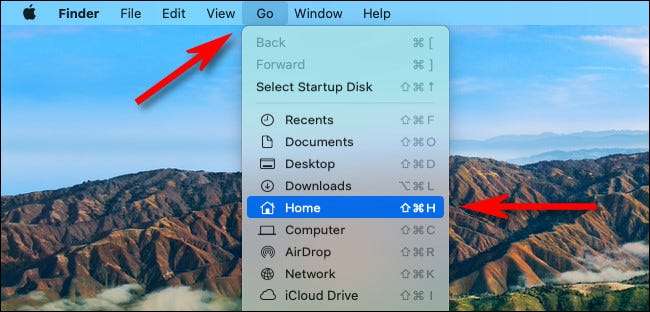
Når hjemmevinduet åpnes i Finder, finn mappen "Bilder". Dobbeltklikk på ikonet for å åpne det.
For enklere tilgang til "Bilder" -mappen i fremtiden, klikk og klikk på og dra "Bilder" -mappikonet til "Favoritter" -delen av søkerens sidefelt.
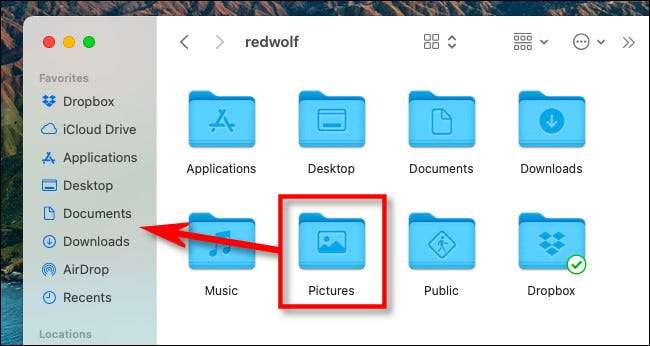
Mens du svinger over sidefeltet, blir mappeikonet til en liten plasseringsindikator. Når du har indikatoren som peker hvor du vil i listen, slipper du museknappen. Mappen "Bilder" vises på det stedet i listen "Favoritter".
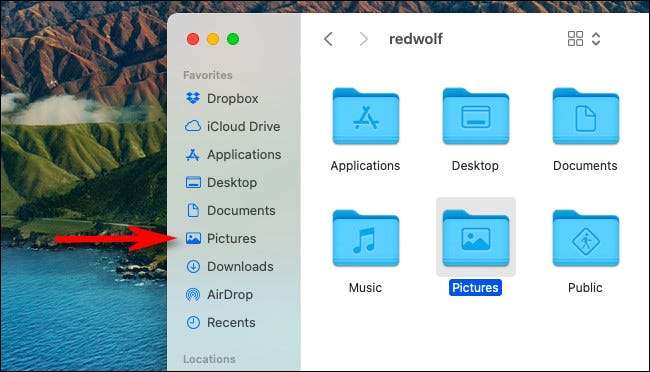
Du kan også legge til bildemappen i Finder-sidefeltet ditt ved hjelp av en annen metode. Med Finder Active, klikk på "Finder" & GT; "Innstillinger" i menylinjen. Med "Innstillinger" Åpne, velg "Sidebar", og deretter deretter et merke ved siden av "Bilder" i listen.
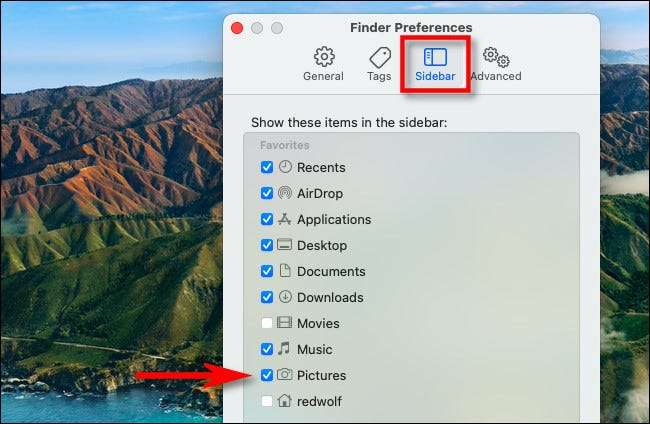
Denne metoden er praktisk fordi den lar deg legge til andre spesielle mapper som kanskje mangler i oppgavelinjen, for eksempel "Music" eller "Filmer." Når du er ferdig, lukk Finder-preferanser.
Fra nå av, når som helst du vil besøke bildene dine, bare Åpne et hvilket som helst Finder-vindu og klikk på "Bilder" snarveien i sidefeltet. (Og nå som du vet hvor det er, kan du også Finn ditt fotobibliotek med letthet, hvis du trenger å.)
I SLEKT: Slik flytter du Apple Photos-biblioteket til et annet sted







